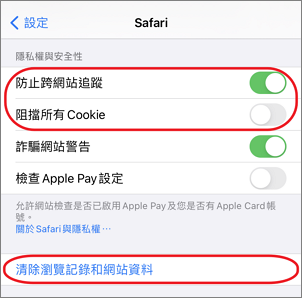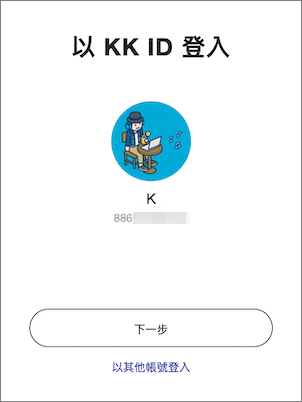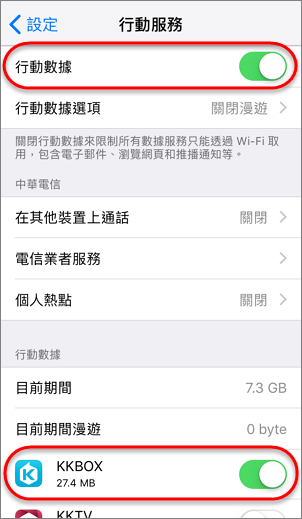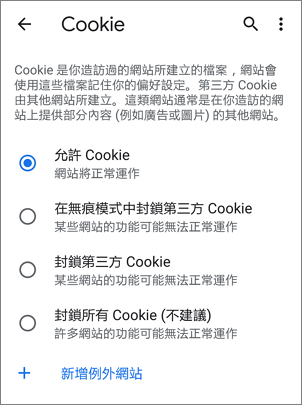無法登入 KKBOX
以下是無法登入帳號的常見狀況,請依照你所遇到的問題來點開相對應的說明嘗試排除。
▼輸入帳號密碼後,畫面上顯示「登入失敗,請重新確認您的登入資訊」▼
此訊息代表輸入的帳號、密碼有誤,請重新確認以下資訊再次輸入:
- 密碼的英文字母有大小寫之分,請檢查輸入的大小寫是否正確。
- 帳號或密碼的前後是否有入多餘的空格。
- 需以半形字元輸入密碼、帳號。
| 半形字元 | 全形字元 |
|---|---|
| @ | @ |
| 123 | 123 |
| ABC | ABC |
仍無法順利登入,你可以透過以下方式處理:
- (連續兩次輸入錯誤密碼時)點擊畫面中的「收取驗證碼」,輸入透過 email/電話號碼取得驗證碼後,即可登入 KKBOX App。
- 透過 忘記密碼 並輸入你的 KKBOX 帳號(帳號可以是 Email 或是手機號碼,請依註冊帳號格式輸入),我們會發驗證碼信件/SMS,請重新設定密碼後再次登入。
▼「您未通過 reCAPTCHA 驗證,請稍後再試!」▼
為保護會員帳號的安全和私隱,我們採用 Google Re-CAPTCHA 機制,以避免機器人或有心人士惡意嘗試登入會員帳號,但系統可能會因多種原因(例如:偵測到瀏覽器為機械人、會員連續多次嘗試登入...等狀況),進行 reCAPTCHA 驗證。
出現未通過情形時,請嘗試以下方法排除:
- 改連結其他 Wi-Fi 或網路熱點,或是從 Wi-Fi 改使用行動數據。
- 中斷任何 VPN 服務。
- 將手機重開機。
- 清除手機瀏覽器的 cookie。
持續出現「您未通過 reCAPTCHA 驗證,請稍後再試!」訊息時,系統將自動發送一組簡訊驗證碼(OTP)至你的 KKBOX 帳號(透過 email 信箱登入時,驗證碼會發送到 email 信箱;透過電話號碼登入時,驗證碼則會發送到手機),請依照指示輸入驗證碼後,即可登入。
▼「CSRF Forbidden」/輸入帳號密碼後,資訊被清空(需再次輸入)▼
- 將 KKBOX App 刷退。
- 點擊手機上的「設定」→「Safari」→ 關閉「阻擋所有 Cookie 」及「防止跨網站追蹤」後,點擊「清除瀏覽紀錄和網站資料」。
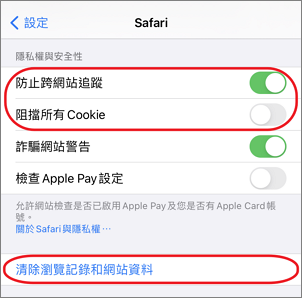
- 從 Safari 連結 https://kkid.kkbox.com/,點擊畫面中的「以其他帳號登入」,即可重新開啟 KKBOX App,並輸入帳號及密碼登入。
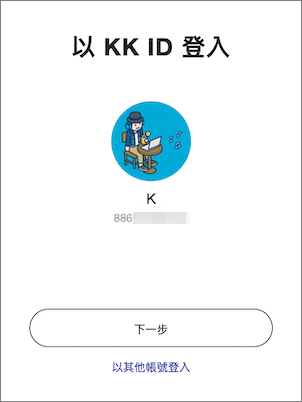
▼輸入帳密後畫面上的資訊重疊/無法點擊「確認」▼

- 點擊 iOS 裝置內的「設定」→「Safari」→「進階」。
- 開啟「JavaScript」功能。
- 重新開啟 Safari App 並且隨意瀏覽一個網站(此為必須步驟)。
- 再次回到 KKBOX app 並確認是否可以登入。
▼「KKBOX 尚未在您所在地開放服務,請耐心等候。」▼
因歌曲版權限制的緣故,非付費(一般)會員僅能在帳號所屬地區內登入使用。
如果你是付費會員身份,登入時仍然顯示上述訊息,請先登入 會員中心 確認你的會員身份及付費紀錄是否正確。
仍有問題,請來信聯絡我們,我們將進一步確認。
▼「要求逾時或連線錯誤」▼
- 改連結其他 Wi-Fi 或網路熱點,或是從 Wi-Fi 改使用行動數據。
- 開啟飛航模式 10 秒後再關閉,讓裝置重新連結行動網路/Wi-Fi
飛航模式開/關方式,請參考 Apple 官方說明。 - 將 KKBOX App 刷退,請嘗試「清除瀏覽紀錄和網站資料」後,再次登入
Safari 的清除方式,請參考 Apple 官方說明。
▼只有在連結行動數據時無法登入(改 Wi-Fi 後則可以)▼
研判應是你沒有開啟 KKBOX 使用行動網路的權限所導致,請依照以下步驟更改設定:
- 點擊手機上的「設定」→「行動服務」。
- 點擊最下方的「使用行動數據」開啟並允許 KKBOX 可透過行動數據上網 。
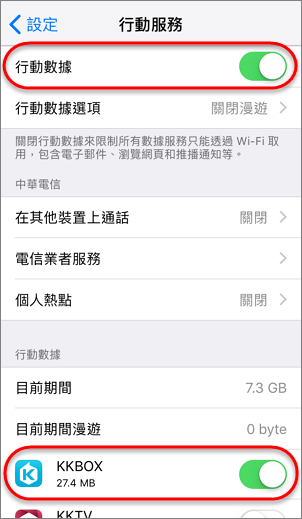
▼「系統時間不太準」▼
確認裝置系統時鐘設定:操作方將依作業系統版本而異。詳情請參閱 Apple 官方說明。
- 開啟裝置的「設定」→「一般」→「日期與時間」
- 開啟「自動設定」(如果是設定為12 小時制,請留意上下午的設定是否正確)
- 關閉並且重新開啟 KKBOX iOS
以下是無法登入帳號的常見狀況,請依照你所遇到的問題來點開相對應的說明嘗試排除。
▼輸入帳號密碼後,畫面上顯示「登入失敗,請重新確認您的登入資訊」▼
此訊息代表輸入的帳號、密碼有誤,請重新確認以下資訊再次輸入:
- 密碼的英文字母有大小寫之分,請檢查輸入的大小寫是否正確。
- 帳號或密碼的前後是否有入多餘的空格。
- 需以半形字元輸入密碼、帳號。
| 半形字元 | 全形字元 |
|---|---|
| @ | @ |
| 123 | 123 |
| ABC | ABC |
仍無法順利登入,你可以透過以下方式處理:
- (連續兩次輸入錯誤密碼時)點擊畫面中的「收取驗證碼」,輸入透過 email/電話號碼取得驗證碼後,即可登入 KKBOX App。
- 透過 忘記密碼 並輸入你的 KKBOX 帳號(帳號可以是 Email 或是手機號碼,請依註冊帳號格式輸入),我們會發驗證碼信件/SMS,請重新設定密碼後再次登入。
▼輸入帳號密碼後無法按「確認」鍵▼
此狀況通常與瀏覽器的設定有關,請參考以下步驟操作排除:
請留意:當預設瀏覽器不是 Google Chrome 時,請先參考 Google 官方說明 並將手機預設瀏覽器設定為 Chrome 之後,再依照以下操作進行相關設定。
- 開啟 Google Chrome App 後,點擊右上角的「⋮」→「設定」→「網站設定」→「Cookie」→ 確認已選擇「允許 Cookie」。
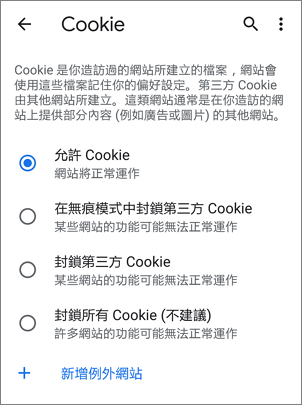
- 回到 Google Chrome 的設定畫面 → 點擊「隱私權和安全性」→「清除瀏覽資料」→ 選擇「Cookie」有關項目後,點擊「清除資料」。
▼「CSRF Forbidden」▼
- 開啟 Google Chrome。
- 點擊「設定」→「網站設定」→「Cookie」。
- 開啟「允許網站儲存 Cookie 資料」。
▼「要求逾時或連線錯誤」▼
- 改連結其他 Wi-Fi 或網路熱點,或是從 Wi-Fi 改使用行動數據。
- 開啟飛航模式 10 秒後再關閉,讓裝置重新連結行動網路 / Wi-Fi。
- 將 KKBOX App 刷退後,清除瀏覽紀錄和網站資料後,再次登入。
▼「KKBOX 尚未在您所在地開放服務,請耐心等候。」▼
因歌曲版權限制的緣故,非付費(一般)會員僅能在帳號所屬地區內登入使用。
如果你是付費會員身份,登入時仍然顯示上述訊息,請先登入 會員中心 確認你的會員身份及付費紀錄是否正確。
仍有問題,請來信聯絡我們,我們將進一步確認。
▼「您未通過 reCAPTCHA 驗證,請稍後再試!」▼
為保護會員帳號的安全和私隱,我們採用 Google Re-CAPTCHA 機制,以避免機器人或有心人士惡意嘗試登入會員帳號,但系統可能會因多種原因(例如:偵測到瀏覽器為機械人、會員連續多次嘗試登入...等狀況),進行 reCAPTCHA 驗證。
出現未通過情形時,請嘗試以下方法排除:
- 改連結其他 Wi-Fi 或網路熱點,或是從 Wi-Fi 改使用行動數據。
- 中斷任何 VPN 服務。
- 將手機重開機。
- 清除手機瀏覽器的 cookie。
持續出現「您未通過 reCAPTCHA 驗證,請稍後再試!」訊息時,系統將自動發送一組簡訊驗證碼(OTP)至你的 KKBOX 帳號(透過 email 信箱登入時,驗證碼會發送到 email 信箱;透過電話號碼登入時,驗證碼則會發送到手機),請依照指示輸入驗證碼後,即可登入。
▼「系統時間不太準」▼
確認裝置系統時鐘設定:操作方將依作業系統版本而異,詳情請參閱 Google 官方說明 。
- 開啟裝置的「設定」→「系統」→「日期與時間」
- 開啟「自動設定時區」(如果設定為12 小時制,請留意上、下午的設定是否正確)
- 關閉並且重新開啟 KKBOX Android。
▼(小米及紅米系列手機)輸入帳號、密碼後,畫面顯示轉圈圈(讀取中)▼
將預設瀏覽器改為 Microsoft Edge(如果未安裝此瀏覽器,請至商店搜尋並且下載 Microsoft Edge for Android App),重新啟動裝置後,應可順利登入 KKBOX App。
》操作步驟範例:開啟手機的「設定」→ 應用設定 → 應用管理 → 點擊右上角三個點 → 其他設定 → 預設應用程式設定 → 瀏覽器,選擇Edge瀏覽器。
實際的操作方式可能依裝置型號、Android 版本而異,敬請參考使用說明手冊。
以下是無法登入帳號的常見狀況,請依照你所遇到的問題來點開相對應的說明嘗試排除。
▼輸入帳號密碼後,畫面上顯示「登入失敗,請重新確認您的登入資訊」▼
此訊息代表輸入的帳號、密碼有誤,請重新確認以下資訊再次輸入:
- 密碼的英文字母有大小寫之分,請檢查輸入的大小寫是否正確。
- 帳號或密碼的前後是否有入多餘的空格。
- 需以半形字元輸入密碼、帳號。
| 半形字元 | 全形字元 |
|---|---|
| @ | @ |
| 123 | 123 |
| ABC | ABC |
仍無法順利登入,你可以透過以下方式處理:
- (連續兩次輸入錯誤密碼時)點擊畫面中的「收取驗證碼」,輸入透過 email/電話號碼取得驗證碼後,即可登入 KKBOX App。
- 透過 忘記密碼 並輸入你的 KKBOX 帳號(帳號可以是 Email 或是手機號碼,請依註冊帳號格式輸入),我們會發驗證碼信件/SMS,請重新設定密碼後再次登入。
▼「您未通過 reCAPTCHA 驗證,請稍後再試!」▼
為保護會員帳號的安全和私隱,我們採用 Google Re-CAPTCHA 機制,以避免機器人或有心人士惡意嘗試登入會員帳號,但系統可能會因多種原因(例如:偵測到瀏覽器為機械人、會員連續多次嘗試登入...等狀況),進行 reCAPTCHA 驗證。
出現未通過情形時,請嘗試以下方法排除:
- 改連結其他 Wi-Fi 或網路熱點,或是從 Wi-Fi 改使用行動數據。
- 中斷任何 VPN 服務。
- 將電腦重開機。
- 清除瀏覽器的 cookie。
持續出現「您未通過 reCAPTCHA 驗證,請稍後再試!」訊息時,系統將自動發送一組簡訊驗證碼(OTP)至你的 KKBOX 帳號(透過 email 信箱登入時,驗證碼會發送到 email 信箱;透過電話號碼登入時,驗證碼則會發送到手機),請依照指示輸入驗證碼後,即可登入。
▼登入時會一直返回登入的畫面▼
請先確認/執行以下操作後,再次嘗試登入:
- 將 Chrome 更新到最新版本。
更新方法,請參考 Google 官方說明。 - 清除瀏覽紀錄和網站資料,清除完成後,請再次登入看看。
Google Chrome的清除方式,請參考 Google 官方說明。 - 關閉任何使用中的 VPN 服務。
仍沒有改善,請嘗試以下操作:
- 改連結其他 Wi-Fi 或網路熱點,或是從 Wi-Fi 改使用行動數據。
- 完整移除 KKBOX 所有版本(需刪除指定路近資料夾)後,重新安裝 KKBOX Desktop。
移除安裝方法,請參考本頁下方的【完整移除 KKBOX】說明。
▼「KKBOX 尚未在您所在地開放服務,請耐心等候。」▼
因歌曲版權限制的緣故,非付費(一般)會員僅能在帳號所屬地區內登入使用。如果你在國外且是付費會員身份,仍然顯示上述訊息,你可以:
- 登入 會員中心 確認你的會員身份及付費紀錄是否正確。
- 請直接來信聯絡我們,我們將進一步確認。
▼「高風險 IP 位址」▼
這是因為系統偵測到你的來源 IP 為高風險 IP 位置。
請先確認使用的網路是否有使用特殊 VPN 服務或為雲端網路服務:
若有使用:請取消 VPN 或改用一般電信網路後再試一次。
若無使用:請於發生問題的當下到 KKBOX 測試網頁 並擷取測試結果後,連同訊息畫面截圖來信提供,我們將進一步確認。
▼「系統時間不太準」▼
確認電腦系統時鐘設定:- 將滑鼠移至電腦螢幕右下角,在日期時間的地方點選左鍵一下,選擇「變更日期和時間設定值...」。
- 確認時區設定為:當地時間(假如你在臺北,請設定為臺北時間)
- 確認年、月、日為現今時間
- 電腦時間是否為中原標準時間 (如果設定為12 小時制,請留意上下午的設定是否正確);建議啟用自動時間設定功能,這樣電腦系統的時間都是最準確的。
以下是無法登入帳號的常見狀況,請依照你所遇到的問題來點開相對應的說明嘗試排除。
▼輸入帳號密碼後,畫面上顯示「登入失敗,請重新確認您的登入資訊」▼
此訊息代表輸入的帳號、密碼有誤,請重新確認以下資訊再次輸入:
- 密碼的英文字母有大小寫之分,請檢查輸入的大小寫是否正確。
- 帳號或密碼的前後是否有入多餘的空格。
- 需以半形字元輸入密碼、帳號。
| 半形字元 | 全形字元 |
|---|---|
| @ | @ |
| 123 | 123 |
| ABC | ABC |
仍無法順利登入,你可以透過以下方式處理:
- (連續兩次輸入錯誤密碼時)點擊畫面中的「收取驗證碼」,輸入透過 email/電話號碼取得驗證碼後,即可登入 KKBOX App。
- 透過 忘記密碼 並輸入你的 KKBOX 帳號(帳號可以是 Email 或是手機號碼,請依註冊帳號格式輸入),我們會發驗證碼信件/SMS,請重新設定密碼後再次登入。
▼「您未通過 reCAPTCHA 驗證,請稍後再試!」▼
為保護會員帳號的安全和私隱,我們採用 Google Re-CAPTCHA 機制,以避免機器人或有心人士惡意嘗試登入會員帳號,但系統可能會因多種原因(例如:偵測到瀏覽器為機械人、會員連續多次嘗試登入...等狀況),進行 reCAPTCHA 驗證。
出現未通過情形時,請嘗試以下方法排除:
- 改連結其他 Wi-Fi 或網路熱點,或是從 Wi-Fi 改使用行動數據。
- 中斷任何 VPN 服務。
- 將電腦重開機。
- 清除瀏覽器的 cookie。
持續出現「您未通過 reCAPTCHA 驗證,請稍後再試!」訊息時,系統將自動發送一組簡訊驗證碼(OTP)至你的 KKBOX 帳號(透過 email 信箱登入時,驗證碼會發送到 email 信箱;透過電話號碼登入時,驗證碼則會發送到手機),請依照指示輸入驗證碼後,即可登入。
▼登入時會一直返回登入的畫面▼
請先確認/執行以下操作後,再次嘗試登入:
- 將 Chrome 更新到最新版本。
更新方法,請參考 Google 官方說明。 - 清除瀏覽紀錄和網站資料,清除完成後,請再次登入看看。
Google Chrome的清除方式,請參考Google 官方說明。 - 關閉任何使用中的 VPN 服務。
仍沒有改善,請嘗試以下操作:
- 改連結其他 Wi-Fi 或網路熱點,或是從 Wi-Fi 改使用行動數據。
- 完整移除 KKBOX 所有版本(需刪除指定路近資料夾)後,重新安裝 KKBOX Desktop。
移除安裝方法,請參考本頁下方的【完整移除 KKBOX】說明。
▼「KKBOX 尚未在您所在地開放服務,請耐心等候。」▼
因歌曲版權限制的緣故,非付費(一般)會員僅能在帳號所屬地區內登入使用。
如果你是付費會員身份,登入時仍然顯示上述訊息,請先登入 會員中心 確認你的會員身份及付費紀錄是否正確。
仍有問題,請來信聯絡我們,我們將進一步確認。
▼「高風險 IP 位址」▼
這是因為系統偵測到你的來源 IP 為高風險 IP 位置。
請先確認使用的網路是否有使用特殊 VPN 服務或為雲端網路服務:
若有使用:請取消 VPN 或改用一般電信網路後再試一次。
若無使用:請於發生問題的當下到 KKBOX 測試網頁 並擷取測試結果後,連同訊息畫面截圖來信提供給我們,我們將進一步確認。
▼「系統時間不太準」▼
- 點擊畫面左上的「蘋果」選單 →「系統設定」→ 側邊欄中的「一般」→ 右側的「日期與時間」。
- 開啟「自動設定時間與日期」→「設定」後,輸入你所在地區的網路時間伺服器。
- 開啟「使用目前位置自動設定時區」。
- 關閉並且重新開啟 KKBOX Desktop。